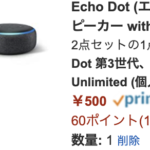2022/5/4更新
こんにちは。
ついにコスパ部でもYOUTUBE動画を投稿することになりました。
そこで、必要となる機材、編集ソフト、小物を予算別に選定しました。もちろんコスパ重視。YOUTUBE動画編集に必要なPCスペックの見積もりや、選ぶべき機材とその理由を解説します。カメラ、ライト、編集アプリ、Mac Bookプロ・・選定項目が多すぎて迷ってるあなたに是非。
【いきなり結論】これだけあれば始められるYouTuber機材コスト一覧
| 必要機材リスト | コスパ 最重視 | 推奨 構成 | |
| 動画編集ソフト | Adobe Premiere Pro(月額) | ¥2,480 | ¥2,480 |
| 編集用PC | MacBook Pro 8GB 最安グレード スペースグレイ | ¥139,800 | ➖ |
| 編集用PC 2 | MacBook Pro 16GB 推奨グレード スペースグレイ | ➖ | ¥193,200 |
| PC周辺機器 | AK-A8337011(USB C PD HDMI) | ¥2,849 | ¥2,849 |
| カメラ | 自分のスマホを使う | ¥0 | ➖ |
| スマホ三脚 | SXIYA LEDリングライト 撮影用ライト USB給電 補助光 10段階調光 3モード 雲台付き | ¥3,580 | ➖ |
| カメラ 2 | Canon キヤノン デジタル一眼レフカメラ EOS Kiss X9i ダブルズームキットEOSKISSX9I-WKIT-A | ➖ | ¥75,000 |
| 三脚 2 | Andoer ビデオカメラ三脚 3WAY雲台 360回転 レバー式 水準器付き | ➖ | 3,099 |
| マイク | ZealSound コンデンサー マイク スマホマイク スタンド付き | ¥4,280 | ¥4,280 |
| マイク 2 | Ulanzi VM-Q1 カメラマイク 一眼 外部 外付けマイク単一指向性マイク | ➖ | ¥3,050 |
| 照明 | NEEWER CN-160 LED ビデオライト | ➖ | ¥2,099 |
| 合計 | ¥151,414 | ¥281,432 |
その他商品価格は2020年6月現在のアマゾン価格より引用
編集ソフトはどれを選べば良い?
有名YouTuberはどの動画編集ソフトを使ってる?
| Final Cut Pro | Adobe Premiere Pro |
| はじめしゃちょー HikakinTV 東海オンエア SUSHI RAMEN【Riku】 SeikinTV スカイピース きりざきえいじ ワタナベマホト しばなんチャンネル レペゼン地球 禁断ボーイズ ヴァンゆんチャンネル TOMIKKU NET PDSKabushikiGaisha ラファエル | Filcher’s 水溜りボンド ヒカル ポッキー おるたなChannel 赤髪のとものゲーム実況チャンネル!! カズチャンネル アバンティーズ 瀬戸弘司 はなお ラファエル |
ここだけ見ると、apple純正のFinal Cut Proを使いたくなりますが、あくまで、この有名ユーチューバーたちは、みなお金持ち。世間には最強の無料動画編集ソフトiMovieがありますよね。何が違うんでしょう?なぜFinal Cut Proのシェアが高いのか調べてみると、上記人気YouTuberたちも駆け出しの頃はお金がなく、無料のiMovieを使用していたようです。iMovieもアップル製のため、流れそのままFinal Cut Proに流れ込んだ模様です。私個人的には値段的にアドビのPremiere Proを使用したいところなので、それぞれのソフトの違いについて次は解説します。
なぜ無料動画編集ソフトじゃダメなのか?
iMovieでも編集は自由にできます。ただ致命的なのは、テロップの自由度が低いこと。YouTuberにとって一番大切なテロップが疎かになるようではダメダメですよね。他にも、違いはたくさんありますが、致命的なポイントなのでご紹介しておきます。そうなると、有料ソフトのAdobe Premiere ProかAppleのFinal Cut Proになるのですが、どちらがいいのでしょうか?ご紹介します。
Adobe Premiere ProとApple Final Cut Proの比較
最大の違いは導入コスト
| Final Cut Pro | Adobe Premiere Pro CC | |
| 価格 | ¥34,800 | ¥2,480 / ¥26,160 |
| 支払い | 一度 | 月々 / 年額一括 |
| 対応OS | Mac | Windows/Mac |
アップルのファイナルカットプロは導入ハードルが高いんですよね。その点アドビのプレミアプロはサブスクリプション支払いで導入ハードルが低いのがメリット。
最終的にどっちを選ぶの?はいAdobePremiere Proにします。理由は
- Premiere Proの方が導入ハードルが低い
- Premiere Proの方がテロップ自由度が大きい★
- Premiere Proの方が機能が多いし、頻繁にアップデートされてる
- 将来的にAfter Effects、Photoshopとの連携を見越している
最初に述べたとおり、はじめしゃちょーさんなど、有名YouTuberシェアはFinal Cut Proが高いものの、それはiMovieからの移行組も多く含まれてるということを加味したら、Premiere Proでいいと思います。
結論 Adobe Premiere Proを選定します。
動画編集用PCは何を選べばよいの?
Mac一択 MacBook Proを買いましょう
MacBook Proを買う理由
- 動画編集ならMacでしょ(そのとおり)
- MacBook Airと性能比較すると大きく変わらないように思われるかもしれませんが、MacBook Airは排熱が大きなネックになり、動画のエンコードのように長時間高い負荷にさらされると、処理速度が落ち、効率が悪いです。その点、MacBook Proはきっちり排熱設計されているので、常に高処理性能を維持できます。
- みんなが使ってるから(これ大事)どんなものでも言えるが、ユーザー数が多いほうが、ネットでのQAも豊富。そして、バグにも直ぐ対応してくれる。サポートもしっかりしてもらえる。
- リセールバリューが良い。(一番大事)買い替えたくなりますよね、飽きて投げ出してしまうかもしれませんよね?WindowsのPCだと中古は投げ売り状態。しかしMacBook Proは中古市場で高い人気を誇っており、たとえ1年使用してメルカリに出しても、購入価格からせいぜい2万円くらい値段が下がった程度。定価売のアップル様様です。
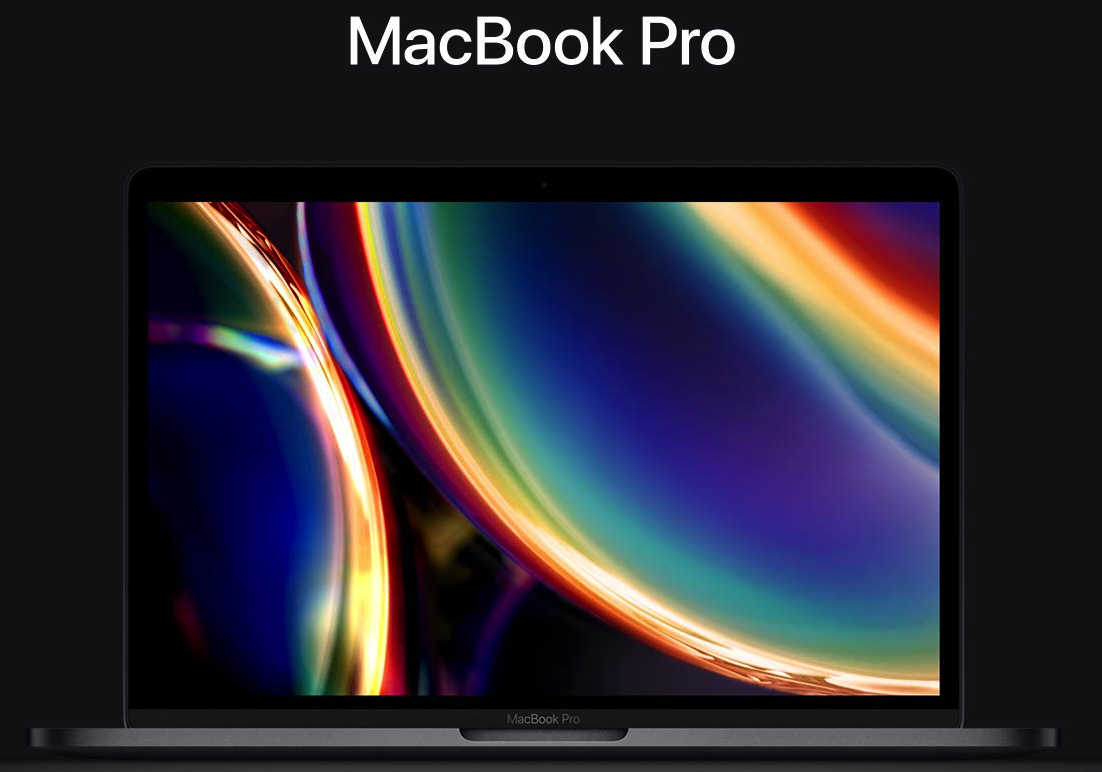
YouTube動画編集に必要なMacBook Proスペックは?
Adobe Premiere Proの推奨スペック以上のものを買えば良い。
簡単に言えば、2020年5月発売のMacBook Proでメモリが16GB以上搭載されているものを買えばいいということになる。
8GBの最小構成モデルでも動かないことはないが、HD動画編集するなら16GBほしいところ。
アップルの公式ストアでなら、最小構成に+2万円を加えるとメモリのみ16GBに変更できるので、アップル公式ストアのカスタマイズ使用を買うのがコスパは一番良い。
| 最小仕様 | 推奨仕様 | |
| プロセッサー | Intel® 第 6 世代以降 CPU | Intel® 第 6 世代以降 CPU |
| オペレーティングシステム | macOS v10.13 以降 | macOS v10.13 以降 |
| macOS v10.13 以降の RAM | 8 GB の RAM | HD メディアの場合は 16 GB の RAM4K メディア以上の場合は 32 GB |
| GPU | 2 GB の GPU VRAM | 4 GB の GPU VRAM |
| ハードディスク空き容量 | 8 GB 以上の空き容量のあるハードディスク。ただし、インストール時には追加の空き容量が必要(大文字と小文字が区別されるファイルシステムが使用されているボリュームまたは取り外し可能なフラッシュメモリを利用したストレージデバイス上にはインストールしない)メディア用に追加の高速ドライブ | アプリのインストールおよびキャッシュ用に内蔵高速 SSDメディア用に追加の高速ドライブ |
| 画面解像度 | 1,280 x 800 | 1,920 x 1,080 以上 |
| ネットワークストレージ接続 | 1 ギガビットイーサネット(HD のみ) | 4K 共有ネットワークワークフロー用に 10 ギガビットイーサネット |
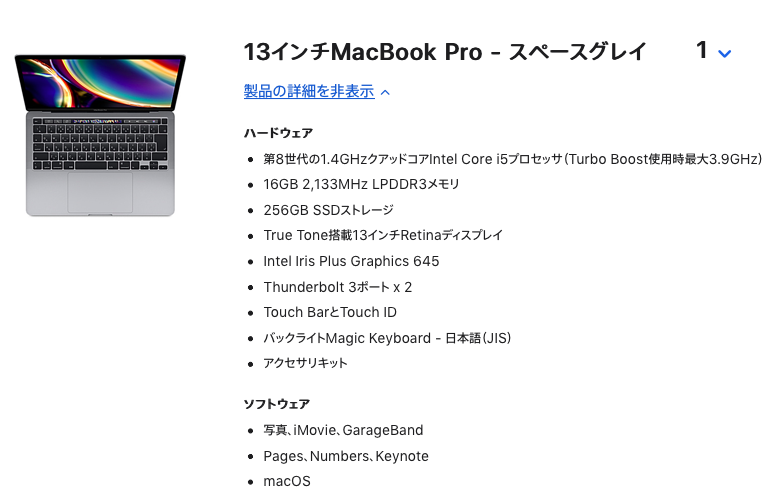
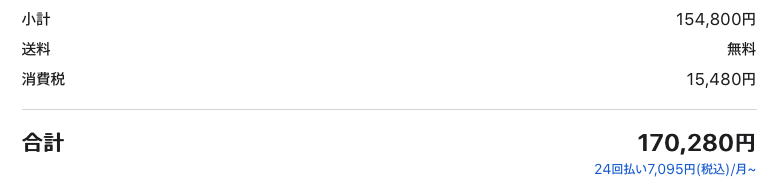
YOUTUBE録音用マイクの選定
コスパ最強マイク
- iPhone、iPad、Macそれぞれで使える汎用的なマイクであること
- 何れデジタル一眼レフカメラやミラーレス一眼カメラで使用できること
- 音質が良いこと
- スタンドやカメラマウントが付いていること
- とにかくコスパが良いこと
以上の基準で選定しました。iPhone7以降はイヤホンジャックがありませんが、Lightningと3.5mm変換ケーブルがiPhone8やiPhoneXなどには同梱されているので、端子は3.5mm端子に絞ることにしました。ただ、イヤホンジャックには種類があり、2極、3極、4極と種類があり、その中でもiPhoneは4極端子のものを購入する必要があります。マイクの種類は音質に拘りたいので、コンデンサーマイクとします。ダイナミックマイクと比較して、値段は高くなりますが、とにかく音質が良いので。
コスパ最強オススメコンデンサーマイク

ZealSound コンデンサー スマホマイク エコー機能付き全指向性ミニマイク 高音質 高感度 集音マイク 3.5mmAUX/イヤフォンジャック付きスタンド付属 小型Android/iPhone/PC/iPad/Type-C機種に対応 (ゴールド)
- コンデンサーマイクである
- 3.5mm入力端子を備える
- ONOFFスイッチがついてる
- スタンドがついてる
- ポップブロッカーがついてる
5000円以下で購入できる中で、選定条件を満たしており、コスパ最強と判定しました。
コスパ最強オススメカメラ用ガンマイク

Ulanzi VM-Q1 ビデオマイク カメラマイク 一眼レフマイク 外部マイク 集音マイク 外付けマイク 携帯マイク iphone,Samsung,スマートフォン、Gopro Hero 8 7 6 5, gopro max, DJI osmo action, DJI osmo pocket, osmo mobile 3, DSLRカメラ、ビデオカメラ、レコーダーに対応
- 単一指向性でカメラを向けている方だけの音を拾う
- 一眼レフカメラ、ミラーレス一眼、ビデオカメラ等のアクセサリーシューマウントに取り付けできる
- 4極3.5mm端子でカメラだけでなく、スマホ、iPhoneでも使用可能
- なんと3000円で買えちゃうコスパ(2020年6月)
カメラに取り付けるマイクは、風切り音が発生するので、防風カバーが付いてるのは嬉しい。コスパ部的にはこれを選定
オススメMacBook Pro用アクセサリー

Anker 3-in-1 クラシック USB-C ハブ 【4K対応HDMI出力ポート / USB-A 3.0ポート / 60WPD対応ポート】MacBook Pro 2016 / 2017 / 2018 MacBook Air ChromeBook 他対応
MacBook ProはUSB-Cポートしかついておりません。そのため、USB-A端子へ変換するアダプターが必要です。YOUTUBEに投稿した動画のファイルサイズは膨大になりますので、MacBook Proの内蔵ストレージに保存しておくのは非現実的なので、外付けHDDを使用する際に必要になってきます。また、MacBook ProにはHDMI端子も非搭載のため、このUSB-Cハブは必須アクセサリーです。選定したアンカーの商品は、ブランド的にも、機能的にも、値段的にも最適と思います。そのため、コスパ部的コスパ最強USB-Cハブとして選定しました。値段は3000円ですが、それより安いものも出回っていますが、USB-PDという性質上大きな電力を扱うため、それなりの放熱設計や回路設計のノウハウが必要になるので、有名ブランドであるAnkerを選んでおくのが良いと思います。
YOUTUBE投稿に最適オススメ一眼レフカメラ

Canon キヤノン デジタル一眼レフカメラ EOS Kiss X9i ダブルズームキット EF-S18-55mm/EF-S55-250mm 付属 EOSKISSX9I-WKIT-A ブラック
- バリアングル液晶搭載で、自撮り撮影の際に、液晶を回転させ撮影できる。
- 3.5mm外付け外部マイク端子が搭載されている
- EF-Sレンズが使える(とてつもないバリエーション)
- とにかく値段が安い。圧倒的に安い。
YouTuberの方が使用されているデジタル一眼レフカメラでよく見受けられるのが、ミラーレス一眼レフカメラのPanasonic LUMIX GH8などのGHシリーズや、ソニーのα6600などです。そのカメラたちを思うと、このKissX9iは2020年5月現在、レンズ2本ついてくるダブルズームキットが75000円と非常にコスパが良いです。この価格帯のカメラで、バリアングル液晶と3.5mm外部マイク端子がついているのはほぼこれだけと言って過言でないので、コスパ部的にEOS Kiss X9iを選定しました。いずれスマホ撮影では限界が来るでしょうから、購入をおすすめします。
オススメ一眼レフ用三脚

Andoer ビデオカメラ三脚 スマホ三脚 3WAY雲台 4段階伸縮 360回転 軽量 コンパクト レバー式 水準器付き Canon/Nikon/Sony/Panasonicカメラ用 ブラ
- 雲台が90度傾けられる
- クイックシューがついている
- スマホ用のアダプターが付いている
- 雲台の高さ調整が可能
- とにかく安い。2020年6月現在3000円ほど
三脚といえば、スリックやベルボンですが、それと同等の機能を備えてかつ安いということで選定しました。コスパ部的にブランドよりは使い勝手やコストに重きを置くため、ノウハウが入ってない製品にブランド代を支払うのは憚られます。三脚には電気回路も凝ったギミックも入ってませんので、これを選定して問題なし!
自宅でのYOUTUBE配信に必須オススメカメラ用LED照明

NEEWER CN-160 LED ビデオライト 160球のLEDを搭載 Canon、Nikon、Sigma Olympus、Pentaxなどのカメラ&ビデオカメラに対応 【並行輸入品】
どうしても、室内でYOUTUBE撮影するには、自宅のシーリングライトでは光量不足になります。そこで、追加で照明が必要になります。選定したビデオライトは、一眼レフカメラのアクセサリーシューに取付可能で、160個ものLEDがついており、非常に明るく撮影可能です。また、2020年6月現在、2000円ほどと非常にコスパが良いので、購入をおすすめします。
YOUTUBEをスマホで撮影するなら必須オススメ照明付き三脚

SXIYA LEDリングライト 外径10.2 inch 撮影用ライト USB給電 自撮りライト 自撮りスタンド 化粧ライト 補助光 10段階調光 3モード 撮影 照明 撮影キット コンパクト 軽量 角度調整 スマホホルダー・雲台付き
- LEDリングライト搭載
- 10段階の明るさ調整が可能
- 色温度を3段階から選べる
- USB電源駆動(モバイルバッテリーで動かせる)
- 126CMもの高さまで調節できる三脚
- スマホをリングライトの中心に固定できる
僅か3500円ほど(2020年6月現在)で購入できるスマホ用LED照明付き三脚です。これほどの機能がついて3500円であれば十分ではないでしょうか。スマホでYOUTUBEを撮影する際に、暗い場所だと、どうしても画像が悪くなってしまうので、必須アイテムです。
まとめ
如何でしたでしょうか?今回はYOUTUBE動画撮影を開始するための必要機材リストをコスパ部的にコスパ最強な商品を選定してみました。もちろんコスパ部では上記商品を購入しますので、今後使用感のレビューを投稿予定です。